Ένας οδηγός για τις ρυθμίσεις ασφαλείας των Windows 10 (09.16.25)
Τα Windows 10 συνοδεύονται από ένα ευρύ φάσμα ρυθμίσεων ασφαλείας για να διασφαλίζεται η ασφάλεια του φορητού ή του υπολογιστή σας. Κάθε μέσος χρήστης μπορεί να συγκλονιστεί με τόσες πολλές επιλογές ασφαλείας. Αυτές οι ρυθμίσεις φαίνεται να προκαλούν σύγχυση και περίπλοκες καθώς έχουν διασκορπιστεί σε όλο τον πίνακα ελέγχου και είναι δύσκολο να θυμηθούμε πού είναι όλα.
Μπορούμε να θέλουμε τα πάντα να τοποθετούνται βολικά σε ένα μέρος μπροστά μας και να βοηθήσουμε πλοηγείστε στις ρυθμίσεις ασφαλείας των Windows 10, έχουμε κατηγοριοποιήσει σημαντικούς κινδύνους για την ασφάλεια του υπολογιστή σας όταν χρησιμοποιείτε τα Windows 10 με ορισμένες διασφαλίσεις για να βελτιώσετε την ασφάλεια έναντι αυτών των κοινών κινδύνων.
Window Updates 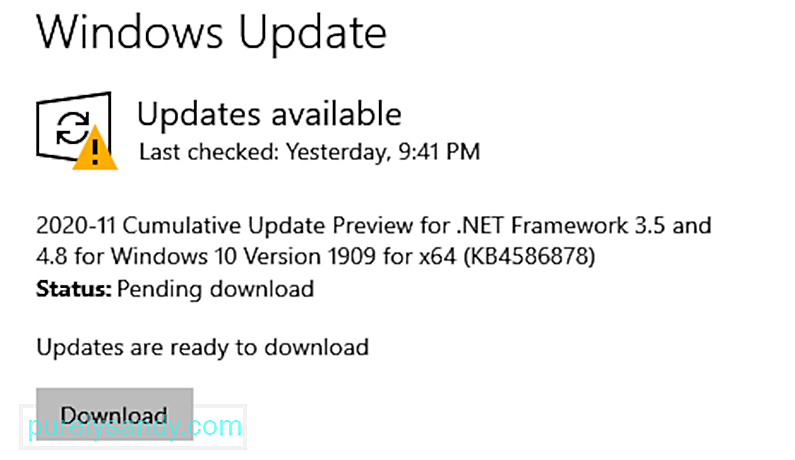 Windows 10, όπως και άλλες εκδόσεις Τα Windows, στέλνουν συνεχώς ενημερώσεις λογισμικού και τις εγκαθιστούν αυτόματα επίσης. Με ενημερώσεις, στέλνει επίσης τακτικά ενημερώσεις κώδικα ασφαλείας και άλλες επιδιορθώσεις, ώστε το σύστημα να λειτουργεί ομαλά.
Windows 10, όπως και άλλες εκδόσεις Τα Windows, στέλνουν συνεχώς ενημερώσεις λογισμικού και τις εγκαθιστούν αυτόματα επίσης. Με ενημερώσεις, στέλνει επίσης τακτικά ενημερώσεις κώδικα ασφαλείας και άλλες επιδιορθώσεις, ώστε το σύστημα να λειτουργεί ομαλά.
Τα Windows 10 επιτρέπουν στους χρήστες του να ελέγχουν και να παρακολουθούν τον τρόπο και τον χρόνο παράδοσης και εγκατάστασης ενημερώσεων αντίστοιχα. Με αυτόν τον τρόπο, μια απότομη ενημέρωση των Windows δεν παρεμβαίνει ποτέ στην εργασία σας ή σας επιβραδύνει άσκοπα. Έτσι μπορείτε να αποκτήσετε πρόσβαση στις ρυθμίσεις ενημέρωσης των Windows και να τις τροποποιήσετε όπως θέλετε:
Επαγγελματική συμβουλή: Σάρωση του υπολογιστή σας για ζητήματα απόδοσης, ανεπιθύμητα αρχεία, επιβλαβείς εφαρμογές και απειλές ασφαλείας
που μπορεί να προκαλέσουν ζητήματα συστήματος ή αργή απόδοση.
Ειδική προσφορά. Σχετικά με το Outbyte, οδηγίες απεγκατάστασης, EULA, Πολιτική απορρήτου.
- Μεταβείτε στις Ρυθμίσεις από το μενού Έναρξη.
- Κάντε κλικ στο Ενημέρωση & amp; Ασφάλεια.
- Επιλέξτε το Windows Update από τα αριστερά.
- Επιλέξτε Σύνθετες επιλογές.
- Ορίστε την επιλογή σας!
Από τις επιλογές για προχωρημένους, μπορείτε να επιλέξετε είτε για Windows για αυτόματη εγκατάσταση ενημερώσεων όταν δεν χρησιμοποιείτε φορητό υπολογιστή ή υπολογιστή. Επίσης, βεβαιωθείτε ότι οι ενημερώσεις προέρχονται απευθείας από τη Microsoft και όχι από οποιαδήποτε υπηρεσία ή δίκτυο τρίτων για πρόσθετη ασφάλεια.
Αντίγραφα ασφαλείας 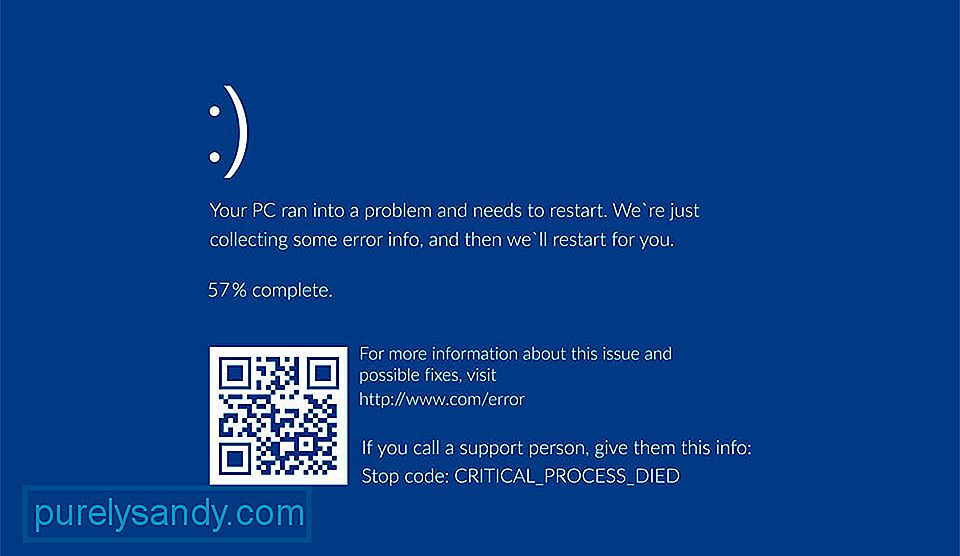 Εάν αντιμετωπίζετε επίθεση στον κυβερνοχώρο ή σφάλμα συστήματος, τα αντίγραφα ασφαλείας των Windows 10 μπορούν να σας σώσουν ως δημιουργεί αυτόματα αντίγραφα ασφαλείας για αποκατάσταση σε τέτοιες περιπτώσεις. Παρά την αποτελεσματικότητα, αυτά τα αντίγραφα ασφαλείας που δημιουργήθηκαν δεν είναι απολύτως ασφαλή και είναι εύκολα προσβάσιμα από οποιονδήποτε χάκερ. Για να το αντιμετωπίσετε, μπορείτε να δημιουργήσετε μια εικόνα πλήρους συστήματος σε εξωτερικό χώρο αποθήκευσης όπως DVD, USB ή εξωτερική μονάδα δίσκου. Για να το κάνετε αυτό, μπορείτε να ακολουθήσετε αυτά τα βήματα:
Εάν αντιμετωπίζετε επίθεση στον κυβερνοχώρο ή σφάλμα συστήματος, τα αντίγραφα ασφαλείας των Windows 10 μπορούν να σας σώσουν ως δημιουργεί αυτόματα αντίγραφα ασφαλείας για αποκατάσταση σε τέτοιες περιπτώσεις. Παρά την αποτελεσματικότητα, αυτά τα αντίγραφα ασφαλείας που δημιουργήθηκαν δεν είναι απολύτως ασφαλή και είναι εύκολα προσβάσιμα από οποιονδήποτε χάκερ. Για να το αντιμετωπίσετε, μπορείτε να δημιουργήσετε μια εικόνα πλήρους συστήματος σε εξωτερικό χώρο αποθήκευσης όπως DVD, USB ή εξωτερική μονάδα δίσκου. Για να το κάνετε αυτό, μπορείτε να ακολουθήσετε αυτά τα βήματα:
- Μεταβείτε στον Πίνακα Ελέγχου.
- Μεταβείτε στο Ιστορικό αρχείων.
- Επιλέξτε Δημιουργία αντιγράφων ασφαλείας εικόνας συστήματος
- Επιλέξτε έναν προορισμό για να αποθηκεύσετε αυτό το αντίγραφο ασφαλείας.
- Επιλέξτε Έναρξη δημιουργίας αντιγράφων ασφαλείας.
- Εάν διαθέτετε Windows 10 Professional, κάντε δεξί κλικ στο αρχείο και μεταβείτε στο Advanced ρυθμίσεις.
- Επιλέξτε Κρυπτογράφηση περιεχομένων για να ασφαλίσετε το πλαίσιο δεδομένων για προστασία με κωδικό πρόσβασης για αυτό το αντίγραφο ασφαλείας.
Η Microsoft συγχρονίζει και συλλέγει δεδομένα των χρηστών της από τους διακομιστές και για την παροχή προσαρμοσμένων διαφημίσεων σε αυτούς καθώς αυτοί σερφάρετε στο Διαδίκτυο ή χρησιμοποιήστε τις υποστηριζόμενες εφαρμογές τους. Αυτό μπορεί να θεωρηθεί ως τεράστιος κίνδυνος ασφάλειας ειδικά με προσωπικές συσκευές και την καθημερινή τους χρήση. Τα Windows 10 και οι πολιτικές κοινοποίησης ιδιωτικών δεδομένων μπορεί να είναι πολύ προβληματικοί για τους επιχειρηματικούς χρήστες, καθώς πρέπει να αντιμετωπίζουν πολλά εμπιστευτικά δεδομένα.
Ως εκ τούτου, για την προστασία του διαδικτυακού σας απορρήτου, τα Windows 10 διαθέτουν μερικές λύσεις . Σας επιτρέπει να απενεργοποιήσετε ορισμένα συγκεκριμένα είδη κοινής χρήσης δεδομένων και μπορείτε να τα ελέγξετε με τον ακόλουθο τρόπο:
- Μεταβείτε στις Ρυθμίσεις.
- Στη συνέχεια μεταβείτε στο Απόρρητο.
- Κάντε κλικ στην καρτέλα Γενικά.
- Εναλλαγή πολλών ρυθμίσεων απορρήτου και κάντε την επιλογή σας.
Από την καρτέλα Γενικά, μπορείτε εύκολα να πλοηγηθείτε στον τρόπο, μπορείτε να ορίσετε το απόρρητο με τρόπο που απενεργοποιεί την παρακολούθηση τοποθεσίας και το αναγνωριστικό διαφήμισης. Μπορείτε επίσης να επιλέξετε να περιορίσετε την πρόσβαση στο μικρόφωνο και την κάμερά σας ή να δείτε και να επιτρέψετε σε εφαρμογές της επιλογής σας να έχουν πρόσβαση στα μηνύματα, το ημερολόγιο και τις επαφές σας. Μπορείτε επίσης να τροποποιήσετε τον αριθμό των δεδομένων που επιτρέπεται να συλλέγει η Microsoft από τη χρήση δακτυλογράφησης, ομιλίας και υπολογιστή για την εξατομίκευση των υπηρεσιών της.
Ρυθμίσεις Wi-Fi  Τα Windows 10 σίγουρα διευκολύνουν την εύρεση και τη σύνδεση σε hotspots, αλλά αυτή η κατάσταση μπορεί να γίνει ένα σημαντικό ζήτημα ασφαλείας καθώς ανοίγει τη συσκευή σας σε κυβερνοεπιθέσεις από οποιοδήποτε και παντού. Η εξασφάλιση των ρυθμίσεων Wi-Fi είναι το καλύτερο που μπορείτε να κάνετε για να προστατευτείτε από εισβολείς και επιθέσεις Man-in-the-Middle (MitM). Όταν συνδέεστε σε ένα δημόσιο δίκτυο, οι εισβολείς μπορούν εύκολα να εισέλθουν στα ιδιωτικά ή εμπιστευτικά σας δεδομένα. Ως εκ τούτου, το καλύτερο στοίχημά σας είναι να μείνετε μακριά από ανοιχτές συνδέσεις hotspot. Αυτό μπορεί να γίνει ως εξής:
Τα Windows 10 σίγουρα διευκολύνουν την εύρεση και τη σύνδεση σε hotspots, αλλά αυτή η κατάσταση μπορεί να γίνει ένα σημαντικό ζήτημα ασφαλείας καθώς ανοίγει τη συσκευή σας σε κυβερνοεπιθέσεις από οποιοδήποτε και παντού. Η εξασφάλιση των ρυθμίσεων Wi-Fi είναι το καλύτερο που μπορείτε να κάνετε για να προστατευτείτε από εισβολείς και επιθέσεις Man-in-the-Middle (MitM). Όταν συνδέεστε σε ένα δημόσιο δίκτυο, οι εισβολείς μπορούν εύκολα να εισέλθουν στα ιδιωτικά ή εμπιστευτικά σας δεδομένα. Ως εκ τούτου, το καλύτερο στοίχημά σας είναι να μείνετε μακριά από ανοιχτές συνδέσεις hotspot. Αυτό μπορεί να γίνει ως εξής:
- Μετάβαση στις Ρυθμίσεις.
- Μετάβαση στο Δίκτυο & amp; Επόμενο Διαδίκτυο.
- Επιλέξτε Διαχείριση ρυθμίσεων Wi-Fi.
Μία από τις δυνατότητες που προσφέρει τα Windows 10 είναι η κοινή χρήση σύνδεσης Wi-Fi με φίλους που χρησιμοποιούν εφαρμογές όπως το Outlook και το Facebook. Αν και αυτό μπορεί να φαίνεται σαν μια εξαιρετική επιλογή, στην πραγματικότητα, έχει αποδειχθεί ότι αποτελεί σοβαρό κίνδυνο για την ασφάλεια εάν είναι πάντα ενεργοποιημένο.
Ευτυχώς, μπορείτε επίσης να αλλάξετε αυτήν τη ρύθμιση. Απλώς μεταβείτε στο Δίκτυο & amp; Ρυθμίσεις Διαδικτύου από τη σελίδα Ρυθμίσεις και απενεργοποιήστε την Κοινή χρήση Wi-Fi. Σε περιόδους ανάγκης, μπορείτε πάντα να επιστρέψετε στις ρυθμίσεις και να το ενεργοποιήσετε.
Βίντεο YouTube: Ένας οδηγός για τις ρυθμίσεις ασφαλείας των Windows 10
09, 2025

